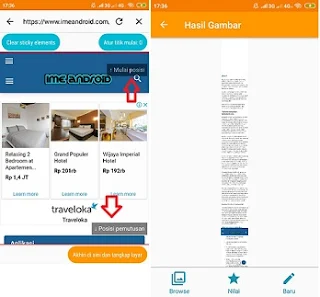6 Cara screenshot hp samsung untuk Semua Tipe [ Komplit ]
Konten [Tampil]
IME android- Cara Screenshot Samsung Smartphone, Melakukan tangkapan layar dan menyimpan menjadi gambar dapat di lakukan pada hampir semua jenis hp Samsung A50s, J2 dan lainya.
Cara screenshot Samsung umumnya ada 2,menggunakan tombol dan dengan mengusap layar.Bahkan saat ini juga penggunanya dapat pakai aplikasi bantuan, apa fungsinya Apps Screenshot ?
Jika pada beberapa smartphone Samsung tipe lama hanya dapat menggunakan tombol fisik untuk screenshot. Namun pada ponsel samsung terbaru, dilengkapi fitur mempermudah pengguna melakukan screenshot tanpa pencet tombol.
Bantuan aplikasi untuk screenshot ?
Banyak jenis nya kok. Seperti longshot, mampu menjawab penggunanya yang ingin screenshot panjang samsung. Terutama pada ponsel belum di bekali kemampuan SS panjang.
Tapi apapun langkah atau metode yang di gunakan, tujuannya sama. Yakni mengambil gambar layar mengubah jadi jpg.
.. Fungsinya sama kok,penggunanya dapat menyimpan tampilan layar sehingga bisa dibagikan dalam bentuk gambar jpg. Ok Langsung saja ke pembahasan lengkap tentang cara screenshot hp samsung dari model lama hingga terbaru.
Cara Screenshot Samsung di semua tipe .
Saya akan bahas satu persatu, mungkin dari cara screenshot dibawah akan tidak bekerja pada tipe samsung lama seperti samsung duos, J1, J2 Prime, J3 dan lainya.
Sedangkan di model smartphone keluaran baru sudah pasti bisa menggunakan 6 cara screen capture dibawah.
Seperti Samsung A10, A11,A20, A30, A50s maupun seri M Seperti M11, M20 dan lain sebagainya.
Screenshot menjadi salah satu aktifitas yang sangat praktis untuk pengguna ponsel pintar ketika ingin menyimpan informasi dalam bentuk gambar.
Secara otomatis hasil akan tersimpan pada galery smartphone dalam bentuk file jpg.
Teknik tangkapan layar cukup beragam, pada umunya menggunakan tombol kombinasi & mengusap layar.
Sedangkan sesuai dengan perkembangan ,kini penguna ponsel cerdas juga bisa mengambil tangkapan layar memanjang di sesuaikan dengan kebutuhan ( Screenshot panjang).
Mungkin pada tipe tertentu fitur tersebut tidak akan bekerja , tetapi sebagai alternatif bisa memakai alat bantu pihak ketiga ( Aplikasi screenshot panjang).
Nah langsung saja deh ,berikut teknik Screenshot smartphone Samsung.
Baca juga: Cara Screenshot hp Xiaomi
1. Screenshot hp samsung menggunakan tombol kombinasi.
Teknik menggunakan tombol, ini merupakan paling umum dan dapat berfungsi pada smartphone samsung semua tipe.Terutama untuk jenis keluaran lama yang belum di bekali dengan palm gesture, sehingga hanya bisa melalui pencet tombol fisik.
.. Menekan tombol kombinasi atau tombol fisik tertentu jika di tekan akan merespon sebagai perintah SS samsung.
Caranya..
Cara di bawah yakni untuk ponsel samsung keluaran lama seperti, j2,J3, J4, J5 Dan lain sebagainya.
- Pertama tentukan halaman layar yang akan ada abadikan menjadi gambar.
- Tekan secara bersamaan "Tombol power + Volume bawah + Home".
- Jika terdengar suara shuter dan kedipan layar hp maka menunjukan proses ss telah berhasil.
- Cek hasil ss di galery ponsel.
Pada beberapa smartphone keluaran baru cara di atas sudah tidak berlaku, yakni pada ponsel A series, M Series dan lain sebagai nya cukup dengan menggunakan dua tombol saja.
Hidupkan layar, lalu pilih halaman yang akan di screenshot, Tekan tombol kombinasi "Volume down + Power" secara bersamaan.
Tips
Pada saat menekan tombol harus dilakukan secara bersamaan, jika dari salah satu tombol tidak bareng ketika menekan maka kemungkinan akan gagal.
Kelemahan screenshot menggunakan tombol kombinasi.
Karena ada perubahan dari versi android pada masing - masing ponsel ,cara ini tidak dapat di lakukan ke semua smartphone samsung.
Hanya dapat dikerjakan pada perangkat yang sudah memiliki dengan fitur quiq gesture saja,.
.. Tetapi untuk dapat menggunakannya anda harus mengaktifkan terlebih dulu "Palm swipe to Capture".
Cara mengaktifkannya
Setelah aktif , kalian sudah dapat melakukan screen capture dengan cara mengusap layar dengan telapak tangan, atau gunakan jari.
.. Cukup dengan tentukan halamannya, lalu usap layar smartphone. Jika ada suara shutter dan kedipan layar menandakan sudah berhasil dan secara otomatis tersimpan di galeri.
Untuk beberapa ponsel samsung terbaru sudah dibekali dengan bixby. ..,salah satunya samsung A90 yang dapat menggunakan perintah suara untuk screenshot di hp Samsung.
Cara mengaktifkan
Pertama pilih fitur menu "Bixby >> Pengaturan >> Pengaktifan Suara",setelah aktif kalian sudah dapat mengambil gambar layar hanya dengan suara.
Pertama kunjungi area halaman yang akan diambil menjadi gambar, WhatsApp, facebook, atau halaman website.
Cara screenshot menggunakan Google assisten terbilang unik. Pertama kalian buka google assistant di ponsel lalu ucapkan "Ok Google " dan katakan "Take a screenshot".
Tetapi untuk dapat menggunakannya pastikan memiliki paket data. Karena fitur ini hanya dapat berjalan pada ponsel yang terhubung dengan internet.
Dan sekali lagi sayangnya fitur ini hanya dapat di temukan pada jenis ponsel keluaran baru samsung seperti,Samsung galaxy S20, samsung A80, A60, A50, A40 dan lain sebagainya.
Penggunanya bisa melakukan screenshot panjang di smartphone samsung tanpa menggunakan aplikasi tambahan,
Cara mengaktifkannya..
Pertama masuk menu dan pilih "Pengaturan" selanjutnya "Fitur lanjutan" kemudian pilih "Pengambilan Cerdas",dan aktifkan.
Cara ss panjang hp samsung,
Keuntungan lain nya ,
Jika pada Samsung yang belum mendukung screenshot panjang maka apps jawaban tepat .
Banyak jenis aplikasi screenshot yang bisa anda gunakan salah satunya longshot, penggunaanya cukup mudah kok.
Mudah banget deh,jadi aplikasi ini dapat gunakan untuk hp samsung yang belum dibekali fitur screenshot panjang bawaan.
Tips
Pada saat menekan tombol harus dilakukan secara bersamaan, jika dari salah satu tombol tidak bareng ketika menekan maka kemungkinan akan gagal.
Kelemahan screenshot menggunakan tombol kombinasi.
- Potensi kerusakan tombol menjadi tinggi karena intensitas dan menekan terlalu kencang / keras dapat menyebabkan switch rusak.
- Lebih sulit dan relatif mudah gagal ketika melakukan screen capture.
Baca juga: Cara Screeshot panjang Semua hp Android
2. Screenshot samsung melalui mengusap layar hp.
Karena ada perubahan dari versi android pada masing - masing ponsel ,cara ini tidak dapat di lakukan ke semua smartphone samsung.
Hanya dapat dikerjakan pada perangkat yang sudah memiliki dengan fitur quiq gesture saja,.
.. Tetapi untuk dapat menggunakannya anda harus mengaktifkan terlebih dulu "Palm swipe to Capture".
Cara mengaktifkannya
- Pertama silahkan masuk ke menu hp samsung anda kemudian pilih "Settings" gulir dan pilih " "Advance Feature".
- Lalu silahkan cari "Motion And Gesture" dan aktifkan " Palm Swipe To Captured".
Setelah aktif , kalian sudah dapat melakukan screen capture dengan cara mengusap layar dengan telapak tangan, atau gunakan jari.
.. Cukup dengan tentukan halamannya, lalu usap layar smartphone. Jika ada suara shutter dan kedipan layar menandakan sudah berhasil dan secara otomatis tersimpan di galeri.
3. Menggunakan Bixby untuk screenshot samsung.
Untuk beberapa ponsel samsung terbaru sudah dibekali dengan bixby. ..,salah satunya samsung A90 yang dapat menggunakan perintah suara untuk screenshot di hp Samsung.
Cara mengaktifkan
Pertama pilih fitur menu "Bixby >> Pengaturan >> Pengaktifan Suara",setelah aktif kalian sudah dapat mengambil gambar layar hanya dengan suara.
Pertama kunjungi area halaman yang akan diambil menjadi gambar, WhatsApp, facebook, atau halaman website.
- Selanjutnya tekan dan tahan bixby dan katakan "Hai Bixby".
- Berikutnya ucapkan "Take a screenshot".
- Selesai,dan sistem akan secara otomatis mengambil tangkapan layar ponsel. Hasilnya dapat dilihat dalam galeri.
4. Screenshot Samsung via Google Assistant
.. google assisten merupakan salah satu fitur yang sangat cerdas,di dukung kecerdasan buatan yang dapat perintahkan melakukan apapun seperti ,membuka aplikasi,melakukan perambahan dan screenshot.Cara screenshot menggunakan Google assisten terbilang unik. Pertama kalian buka google assistant di ponsel lalu ucapkan "Ok Google " dan katakan "Take a screenshot".
Tetapi untuk dapat menggunakannya pastikan memiliki paket data. Karena fitur ini hanya dapat berjalan pada ponsel yang terhubung dengan internet.
5. Cara screenshot panjang hp Samsung menggunakan Smart capture.
Dan sekali lagi sayangnya fitur ini hanya dapat di temukan pada jenis ponsel keluaran baru samsung seperti,Samsung galaxy S20, samsung A80, A60, A50, A40 dan lain sebagainya.
Penggunanya bisa melakukan screenshot panjang di smartphone samsung tanpa menggunakan aplikasi tambahan,
Cara mengaktifkannya..
Pertama masuk menu dan pilih "Pengaturan" selanjutnya "Fitur lanjutan" kemudian pilih "Pengambilan Cerdas",dan aktifkan.
Cara ss panjang hp samsung,
- Pertama anda dapat menggunakan cara screen capture dari salah satu di atas, setelah proses ss sudah selesai silahkan pilih "Scroll Capture" untuk menyesuaikan panjang gambar dengan mengetuk hingga ketentuan yang anda inginkan.
- Setelah selesai,simpan.
6. Screenshot menggunakan Aplikasi Longshot.
Menggunakan alat bantu, umumnya selalu menawarkan fitur berbeda dari bawaan. Seperti mengatur halaman yang akan di SS panjang,atau edit gambar dan membagikan nya dengan cepat .Keuntungan lain nya ,
Jika pada Samsung yang belum mendukung screenshot panjang maka apps jawaban tepat .
Banyak jenis aplikasi screenshot yang bisa anda gunakan salah satunya longshot, penggunaanya cukup mudah kok.
- Pertama silahkan download aplikasinya dan install di hp kalian.
- Buka aplikasi longshot lalu centang Auto Scroll dan Speed mode.
- Ketika centang Auto scroll maka akan di arahkan mengaktifkan longshot memiliki accessibility.
- Untuk mengambil screenshot panjang. Silahkan pilih "Tangkap Layar Web" Kemudian ketik alamat url web.
- Lanjutkan klik "Mulai Posisi" sesuai dengan area yang di inginkan.
- Berikutnya tentukan batas sesuai dengan yang kamu inginkan dengan klik "Akhiri disini dan tangkap layar".
- Dan hasilnya akan secara otomatis tersimpan di Galeri.
Mudah banget deh,jadi aplikasi ini dapat gunakan untuk hp samsung yang belum dibekali fitur screenshot panjang bawaan.
Baca juga,Cara screenshot hp samsung m30 dan m30s
Penutup
Demikian beberapa cara screenshot hp samsung secara lengkap yang dapat kami sajikan ,mulai dari menggunakan tombol fisik,tanpa tombol dan memanfaatkan berbagai fitur menarik bawaan ponsel. Semoga bermanfaat.